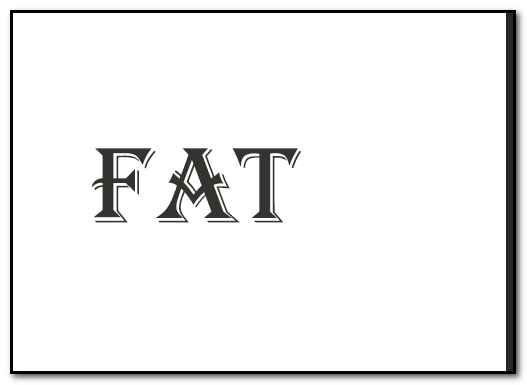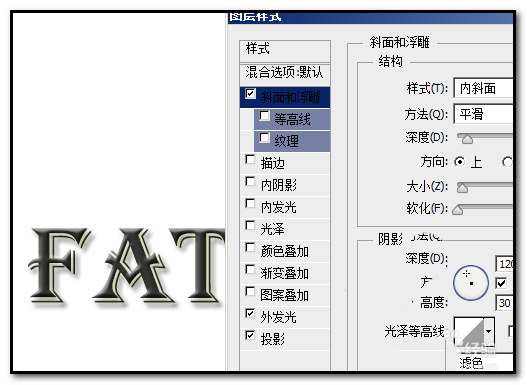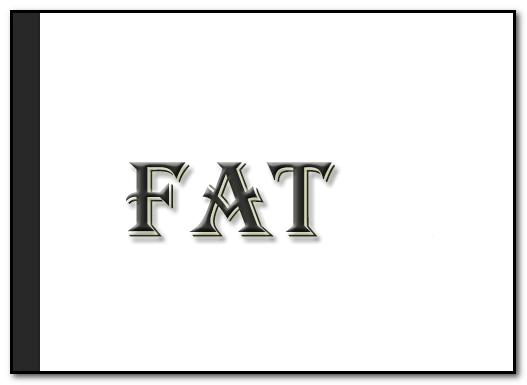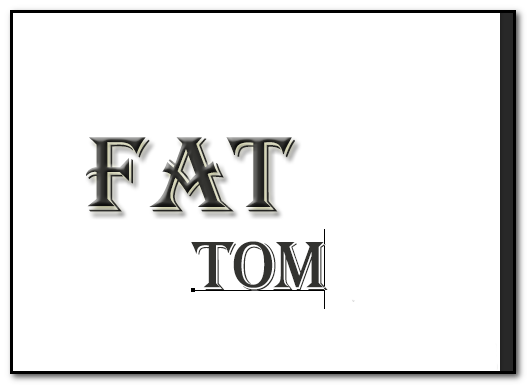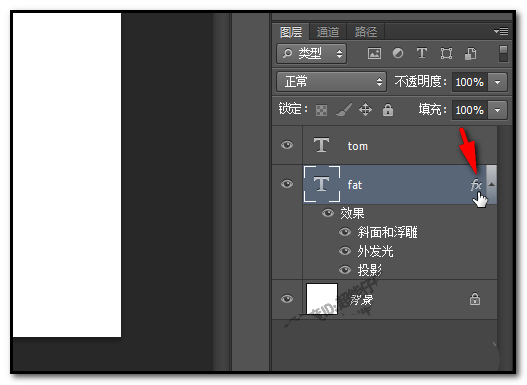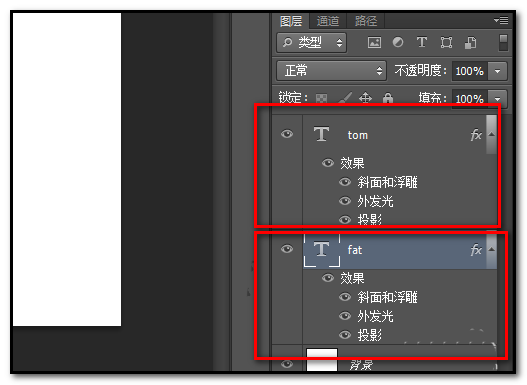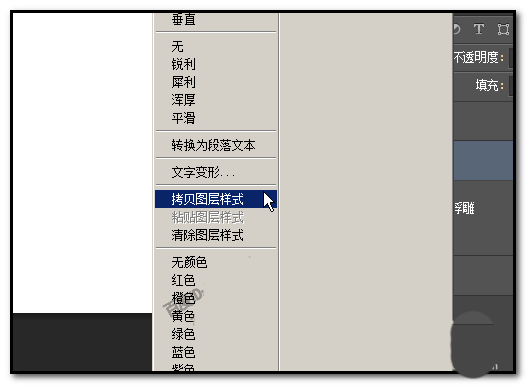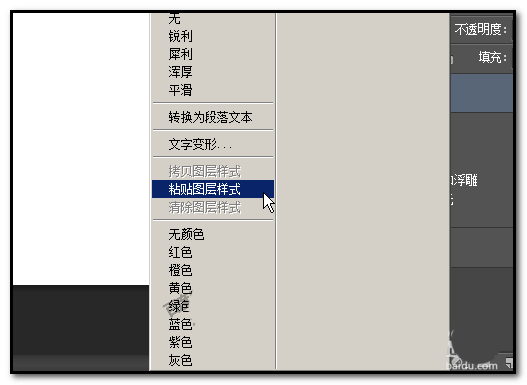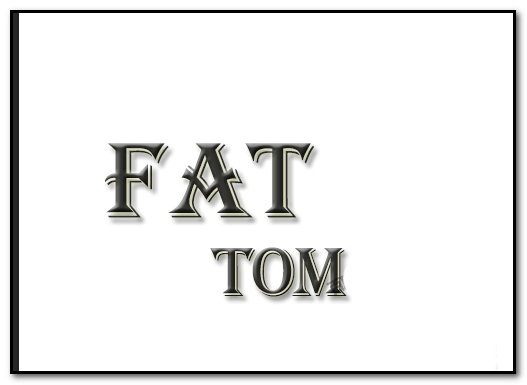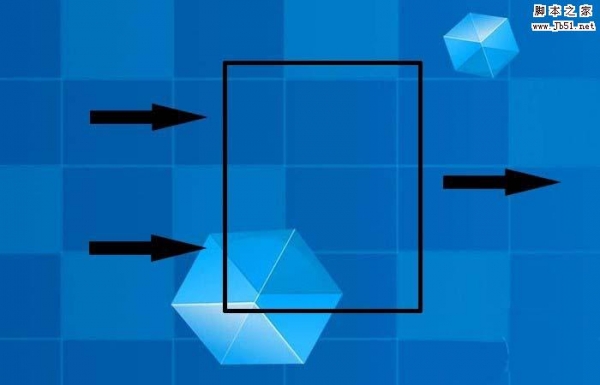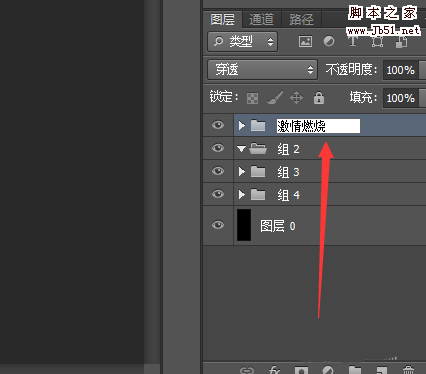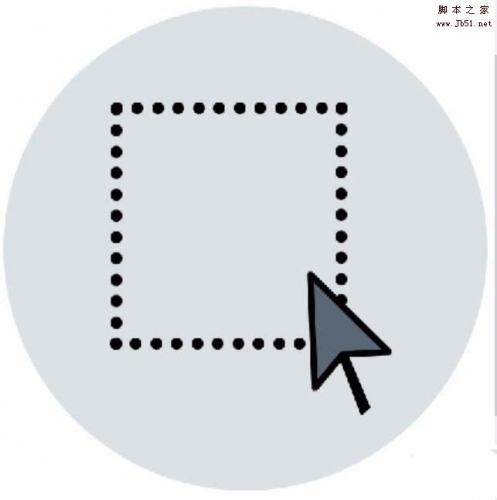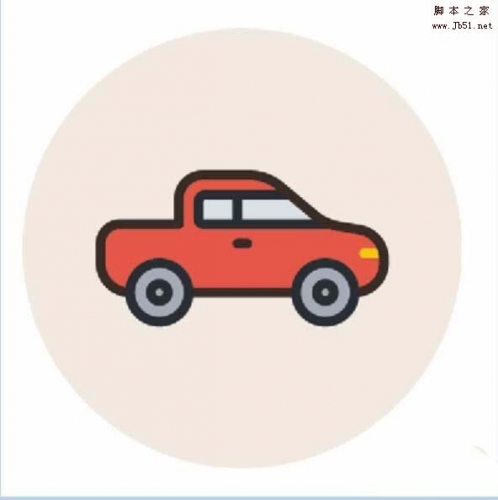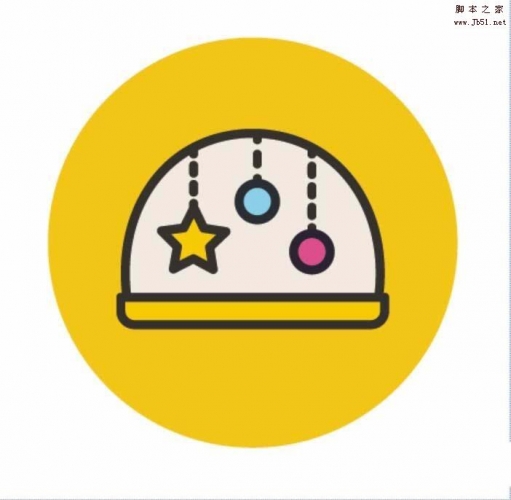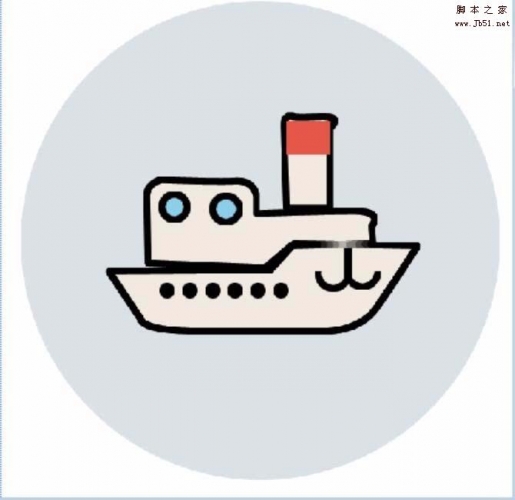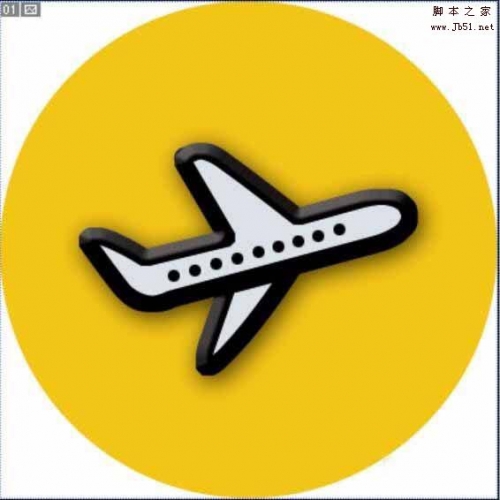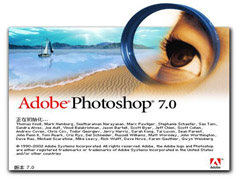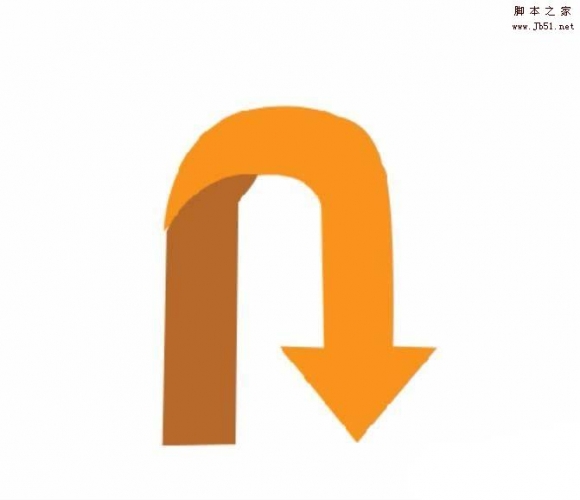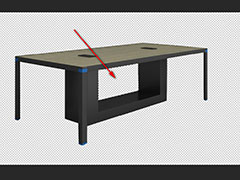ps中制作好的图层样式直接复制到另一个图层中,该怎么复制呢?下面我们就来看看详细的教程。
1、当你在一个图层上添加了图层样式,其它图层需要添加相同的图层样式时,我们又要重复的操作一遍吗,当然不是啦,如果添加的样式非常多时,那不累死吗。所以,我们要识得操作一些小技巧。那么,怎样操作呢。我们一起来看下具体操作方法。
2、我们把FAT文字图层添加一些图层样式。比如,斜面和浮雕、投影,外发光
3、我们新建一个文字图层,在图层上打上文字,比如,TOM,TOM同样需要添加图层样式,样式和FAT一样。
4、我们无需再重新再操作一次添加。我们只要复制图层样式就可以了。小编教大家2种方法,
方法一:
1、我们看到FAT图层的右侧有两个小字母:fx,左手按住ALT键,右手控制鼠标点住fx
2、左手不放手,鼠标拖动标签拖到TOM图层上。放开鼠标,放开左手。这时,我们可以看到,TOM图层自动添加了与FAT图层一样的图层样式。
方法二:
1、鼠标在FAT图层右击,弹出的菜单中点:拷贝图层样式
2、然后,再在TOM图层上右击,弹出的菜单中点:粘贴图层样式。这时,TOM图层添加了与FAT图层一样的图层样式。